ठीक करें: Apple Watch 8/ Ultra पर कंपास बैकट्रैक और वेपॉइंट काम नहीं कर रहे हैं
अनेक वस्तुओं का संग्रह / / April 29, 2023
कम्पास बैकट्रैक प्रतिदिन अपने कदमों की गिनती करने के लिए एक आदर्श ऐप है। नई ऐप्पल वॉच के साथ, ऐप्पल ने वॉचओएस 9 में कंपास बैकट्रैक ऐप जारी किया है। दुनिया भर में कई लोग इस ऐप का उपयोग करते हैं, और फिटनेस फ्रीक पहले से ही इसके दीवाने हैं। इस लेख में, हम चर्चा करेंगे कि कम्पास बैकट्रैक को कैसे ठीक किया जाए और Apple Watch 8/Ultra पर काम न करने वाले वेपॉइंट। हम विभिन्न सुधारों पर चर्चा करेंगे जो इस त्रुटि को स्थायी रूप से ठीक करने में मदद कर सकते हैं।
इस ऐप का उपयोग करने के लिए आपके पास Apple Watch 8 या Ultra होना चाहिए। इसलिए, ऐप इंस्टॉल करने के बाद सबसे पहला काम इसे कैलिब्रेट करना है। कैलिब्रेशन एक ऐसी प्रक्रिया है जो ऐप को आसपास की आदत बना देती है और सही तरीके से काम करती है।
ऐप इंस्टॉल करते ही इस प्रक्रिया को करना जरूरी है। लेकिन अंशांकन के बाद भी, अज्ञात त्रुटियों के कारण कभी-कभी ऐप काम नहीं कर सकता है। कंपास बैकट्रैक के साथ हमें कुछ समस्याओं का सामना करना पड़ा है, लेकिन हमने त्रुटियों को ठीक करने का प्रयास किया है और ऐप को फिर से काम करने दिया है।

पृष्ठ सामग्री
-
ठीक करें: Apple Watch 8/ Ultra पर कंपास बैकट्रैक और वेपॉइंट काम नहीं कर रहे हैं
- फिक्स 1: ट्रू नॉर्थ को चालू और बंद करें
- फिक्स 2: स्थान अनुमतियाँ प्रदान करें
- फिक्स 3: ऐप को डिलीट और रीइंस्टॉल करें
- फिक्स 4: लापता वेपाइंट्स सुविधा को ठीक करें
- फिक्स 5: अपने आईफोन पर कंपास कैलिब्रेशन चालू करें
- निष्कर्ष
ठीक करें: Apple Watch 8/ Ultra पर कंपास बैकट्रैक और वेपॉइंट काम नहीं कर रहे हैं
इससे पहले कि हम मुख्य विषय पर आएं, मैं आपके Apple वॉच पर इस ऐप का उपयोग करने से पहले एक महत्वपूर्ण बात पर चर्चा करता हूं। चूंकि यह ऐप आपके पलों और कदमों को गिनता है, इसलिए आपको चुंबकीय बैंड नहीं पहनना चाहिए या आपकी कलाई पर चुंबकीय सामग्री नहीं होनी चाहिए।
यदि आपकी कलाई पर चुंबकीय सामग्री है, तो इस ऐप की सटीकता गिर जाएगी। इसलिए इस ऐप का उपयोग करने से पहले किसी भी चुंबकीय सामग्री को हटाना सुनिश्चित करें।
फिक्स 1: ट्रू नॉर्थ को चालू और बंद करें
यदि आप वॉचओएस9 को अपडेट करने के बाद समस्याओं का सामना कर रहे हैं, तो आप नीचे दिए गए चरणों का पालन करके इसे आसानी से ठीक कर सकते हैं:
विज्ञापनों
- सबसे पहले बैकग्राउंड में चल रहे सभी ऐप्स को बंद कर दें।
- खुला समायोजन और चालू करें संरचनाउत्तर और फिर उसे तुरंत बंद कर दें।

- सेटिंग्स बंद करें और फिर से लॉन्च करें दिशा सूचक यंत्रदेख-भाल करना अनुप्रयोग।
- ऐप को अब काम करना चाहिए; यदि नहीं, तो अगले सुधार के लिए आगे बढ़ें।
फिक्स 2: स्थान अनुमतियाँ प्रदान करें
जब आप पहली बार ऐप लॉन्च करते हैं तो कम्पास बैकट्रैक ऐप स्थान की अनुमति नहीं मांगता है। आपको अनुमतियां मैन्युअल रूप से देनी होंगी। कम्पास बैकट्रैक ऐप को स्थान की अनुमति देने के लिए नीचे दिए गए चरणों का पालन करें:
- खुला समायोजन आपके Apple वॉच पर
- पर थपथपाना गोपनीयतासमायोजन और फिर लोकेशन सर्विसेज पर टैप करें।
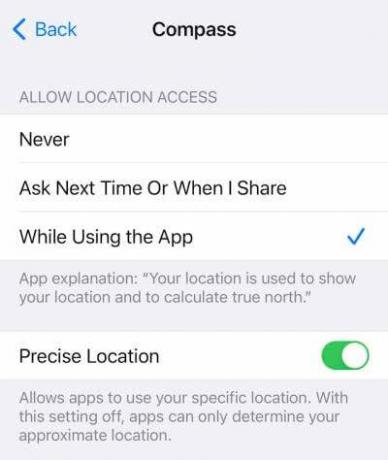
- अब, पर टैप करें दिशा सूचक यंत्र, और अंदर स्थान की अनुमति दें पहुँच, पर थपथपाना ऐप का उपयोग करते समय.
- इससे समस्या ठीक हो जानी चाहिए, और आपका ऐप फिर से काम करना चाहिए; यदि नहीं, तो अगले सुधार के लिए आगे बढ़ें।
फिक्स 3: ऐप को डिलीट और रीइंस्टॉल करें
यदि कम्पास बैकट्रैक गलत रीडिंग दे रहा है और अन्य तृतीय-पक्ष ऐप अच्छी रीडिंग दे रहे हैं, तो हम ऐप को फिर से इंस्टॉल करने की सलाह देते हैं। कम्पास बैकट्रैक ऐप को अनइंस्टॉल और रीइंस्टॉल करने के लिए नीचे दिए गए चरणों का पालन करें:
विज्ञापनों
- सबसे पहले, दबाएं डिजिटल क्राउन आपके होम स्क्रीन पर।
- स्पर्श करके रखें कम्पास बैकट्रैक विकल्प प्रकट होने तक।

- पर थपथपाना ऐप्स संपादित करें और डिलीट पर टैप करें।
- खत्म करने के लिए डिजिटल क्राउन पर टैप करें की स्थापना रद्द कम्पास बैकट्रैक ऐप।
कम्पास बैकट्रैक स्थापित करने के लिए:
- ऐप स्टोर पर टैप करें और सर्च पर टैप करें।
- कम्पास बैकट्रैक ऐप ढूंढें और गेट पर टैप करें।
- कृपया ऐप इंस्टॉल होने तक प्रतीक्षा करें, और इंस्टॉल करने के बाद, इसे कैलिब्रेट करें और इसका उपयोग शुरू करें।
फिक्स 4: लापता वेपाइंट्स सुविधा को ठीक करें
यदि आप वॉचओएस के नवीनतम संस्करण पर हैं, जो कि वॉचओएस 9 है, तो आप पहले से ही नए वेपाइंट फीचर को जान सकते हैं। यह सुविधा पिछले वॉचओएस संस्करणों पर उपलब्ध नहीं है। हो सकता है कि यह सुविधा कुछ स्थितियों में काम न करे। इसे फिर से काम करने के लिए, नीचे दिए गए चरणों का पालन करें:
विज्ञापनों
- इस सुविधा के काम न करने का मुख्य कारण यह है कि आपने सटीक स्थान सक्षम नहीं किए हैं. आइए इसे तुरंत चालू करें।
- अपनी Apple वॉच खोलें और पर टैप करें समायोजन अनुप्रयोग।
- पर थपथपाना गोपनीयता और सुरक्षा.
- अब, पर टैप करें स्थान सेवाएँ और फिर कम्पास पर.
- सक्षम सटीक स्थान.
- बंद कर दो समायोजन ऐप और जांचें कि क्या वेपाइंट अभी दिखाई दे रहे हैं।
फिक्स 5: अपने आईफोन पर कंपास कैलिब्रेशन चालू करें
कम्पास बैकट्रैक ऐप के सटीक रूप से काम करने के लिए कम्पास कैलिब्रेशन सेटिंग को आपके आईफोन पर चालू किया जाना चाहिए। इन सेटिंग्स को चालू करने के लिए नीचे दिए गए चरणों का पालन करें:
- अपना आईफोन खोलें और पर टैप करें समायोजन अनुप्रयोग।
- पर थपथपाना गोपनीयता और सुरक्षा और नीचे स्क्रॉल करें जगहसेवाएं.
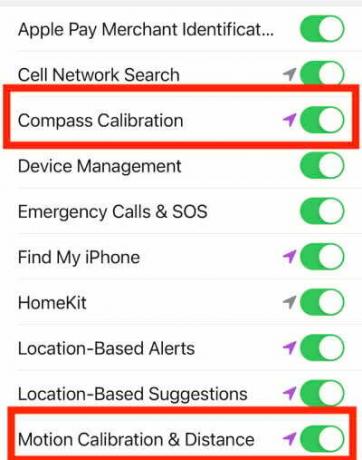
- अब टैप करें सिस्टम सेवाएं और चालू करें कम्पास अंशांकन और गति अंशांकन और दूरी।
- आपका कम्पास बैकट्रैक ऐप अब काम करना शुरू कर देगा। यदि नहीं, तो अपने iPhone और Apple वॉच पर ऐप को फिर से इंस्टॉल करें।
निष्कर्ष
कम्पास बैकट्रैक आपके नक्शेकदम पर नज़र रखने के लिए सबसे अच्छे ऐप में से एक है। इस लेख के साथ, हम आशा करते हैं कि हमने कम्पास बैकट्रैक ऐप के साथ आपकी समस्या को ठीक करने में आपकी मदद की है। यदि आपके कोई अन्य प्रश्न हैं, तो कृपया नीचे टिप्पणी करें।



